Sticker sind zu einer lustigen Art der Kommunikation auf Telegram geworden. Sie machen Ihre Chats lebendiger und ausdrucksstärker. Es gibt zwar viele kostenlose Sticker, aber viele der besten Sticker sind hinter Telegram Premium verborgen. Die gute Nachricht? Sie können Ihre eigenen Sticker kostenlos zu Telegram hinzufügen.
Diese Anleitung zeigt Ihnen, wie Sie Sticker in Telegram hinzufügen können. Und wenn Sie mehr wollen, lesen Sie weiter und erfahren Sie, wie Sie animierte Sticker für diese App erstellen. Es ist einfach und leicht, so dass Sie im Handumdrehen Ihre eigenen personalisierten Sticker verschicken können.
In diesem Artikel
Teil 1: Wie fügt man eigene Sticker in Telegram hinzu?
Das Versenden von Stickern ist eine lustige Art, Ihre Gedanken oder Gefühle in Chats auszudrücken. Es gibt zwei Möglichkeiten zum Erstellen und Hinzufügen von Stickern, die Telegram-Nutzer lieben werden. Beide Methoden sind einfach und Sie benötigen keine fortgeschrittenen Kenntnisse.
Sticker auf Telegram von jedem Foto hinzufügen
Anstelle der eingebauten animierten Sticker können Sie auch einen Telegram-Sticker aus Ihrem Lieblingsbild hinzufügen. Sie können dies direkt in der App kostenlos tun. Sie müssen Telegram nicht verlassen oder andere Tools herunterladen.
In nur wenigen Minuten konvertieren Sie jedes Foto in einen Telegram Sticker. Und Telegram macht es Ihnen leicht, denn Sie können den Hintergrund mit einem Fingertipp entfernen. Ändern Sie die Größe des Sticker-Ausschnitts und passen Sie die Farben an. Passen Sie den Sticker an, indem Sie ihn mit einem Emoji, einem animierten Sticker oder einem GIF versehen. Oder zeichnen Sie darauf oder fügen Sie einen Text hinzu.
So fügen Sie Telegram Sticker aus einem beliebigen Foto hinzu:
Schritt 1: Öffnen Sie eine beliebige Chat-Nachricht in Telegram. Tippen Sie dann auf das Sticker Symbol im Eingabefeld.
Schritt 2: Rufen Sie das Sticker Bedienfeld auf und tippen Sie dann auf das Plus Symbol, um zu beginnen.
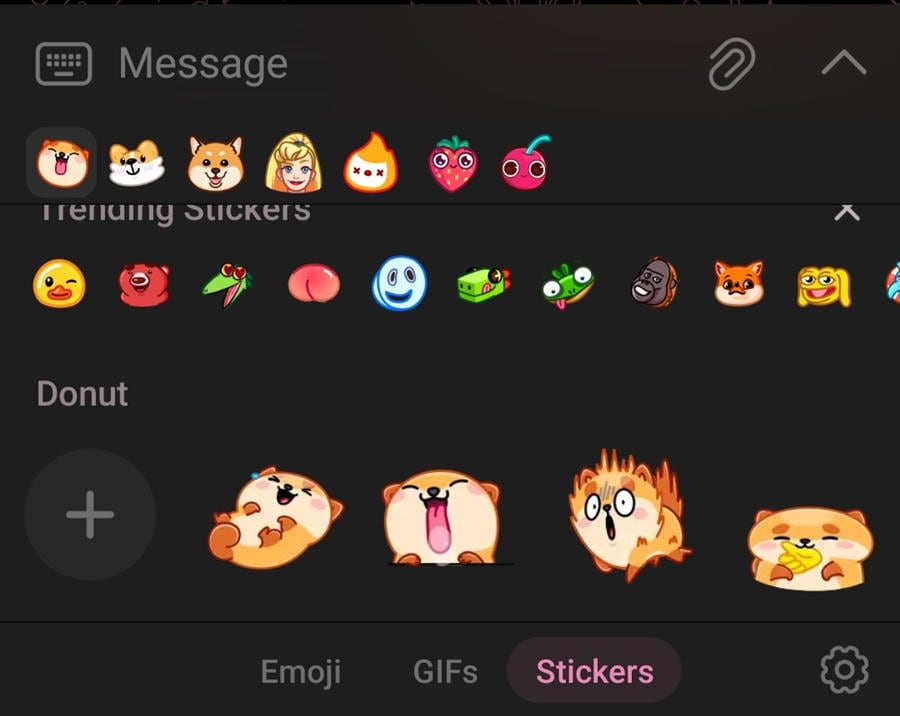
Schritt 3: Wählen Sie das Bild, das Sie in einen Sticker verwandeln möchten. Stellen Sie sicher, dass er klar ist und einen geeigneten Hintergrund hat.
Schritt 4: Bearbeiten Sie den Sticker nach Bedarf (zuschneiden, Text hinzufügen oder Sticker hinzufügen). Sie können den Hintergrund auch selbst entfernen oder auf "Objekt ausschneiden" tippen, um dies ganz einfach zu tun.
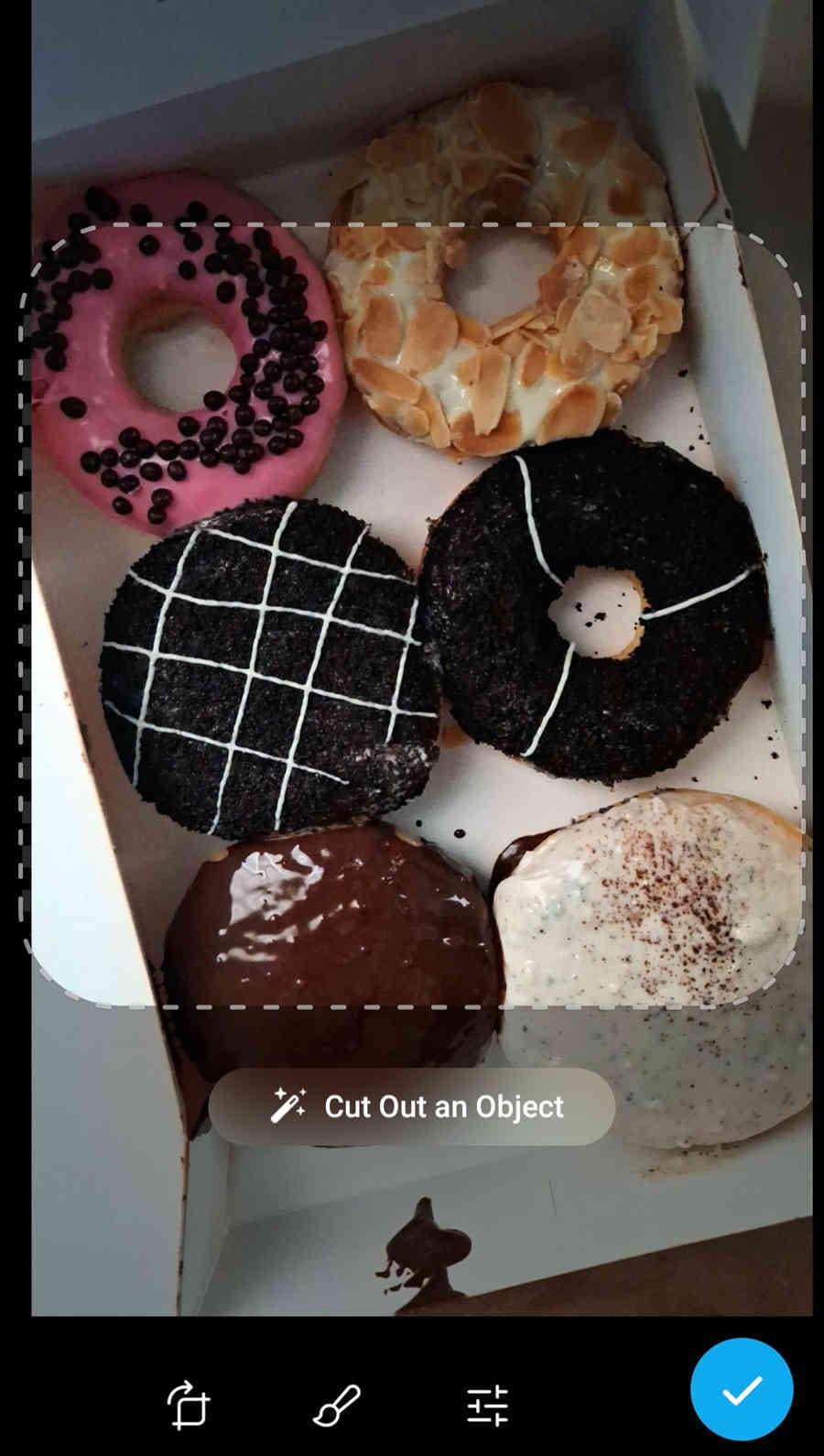
Schritt 5: Tippen Sie auf "Umriss hinzufügen", um ihn zu verbessern. Speichern Sie ihn und weisen Sie Ihrem Sticker dann ein oder zwei Emojis zu.
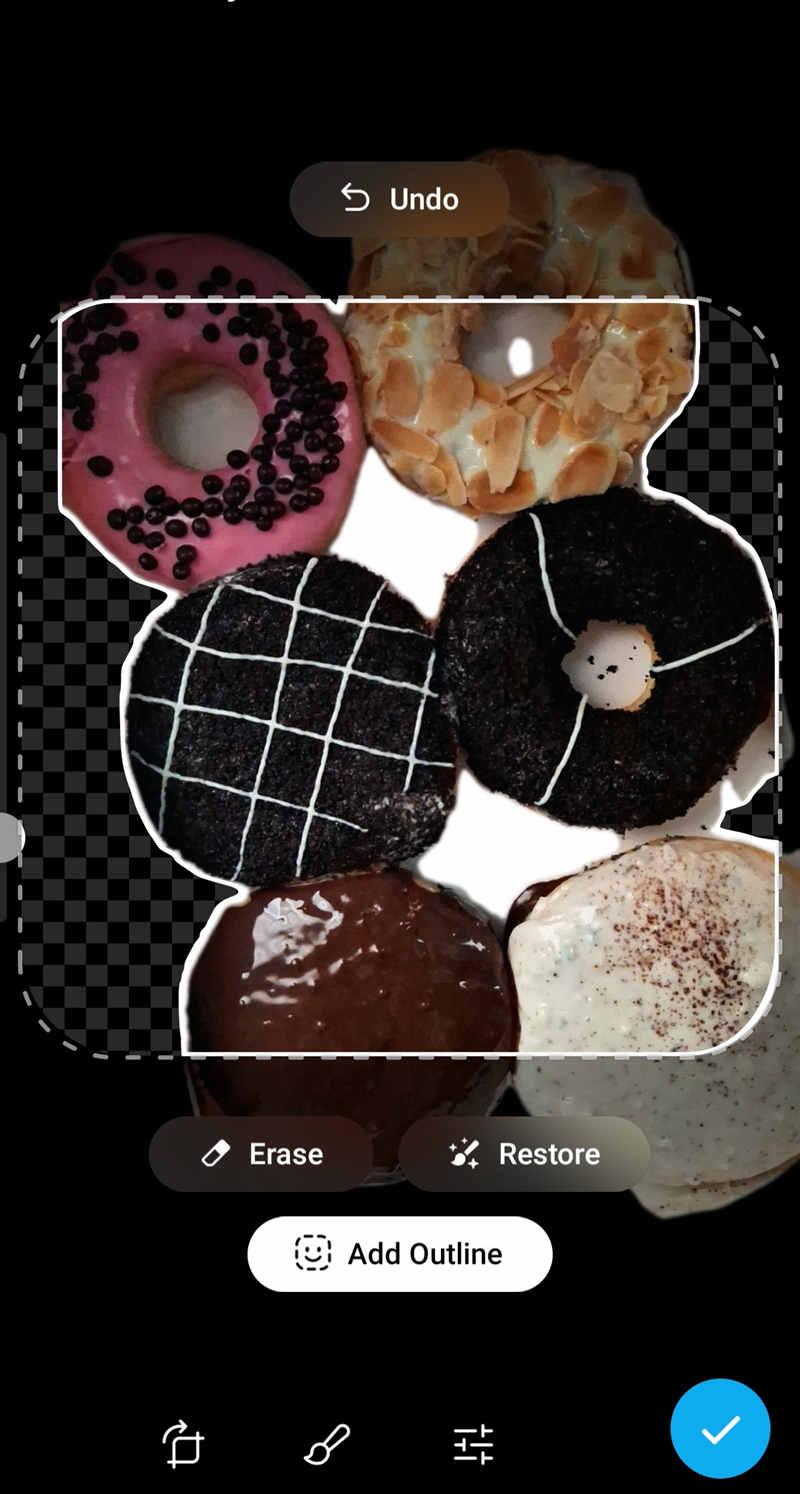
Schritt 6: Fügen Sie ihn nach der Bearbeitung zu einem Sticker-Set hinzu, damit Ihre Freunde ihn wiederverwenden können. Sie können ihn auch an den Chat senden oder ihn zu Ihren Favoriten hinzufügen.
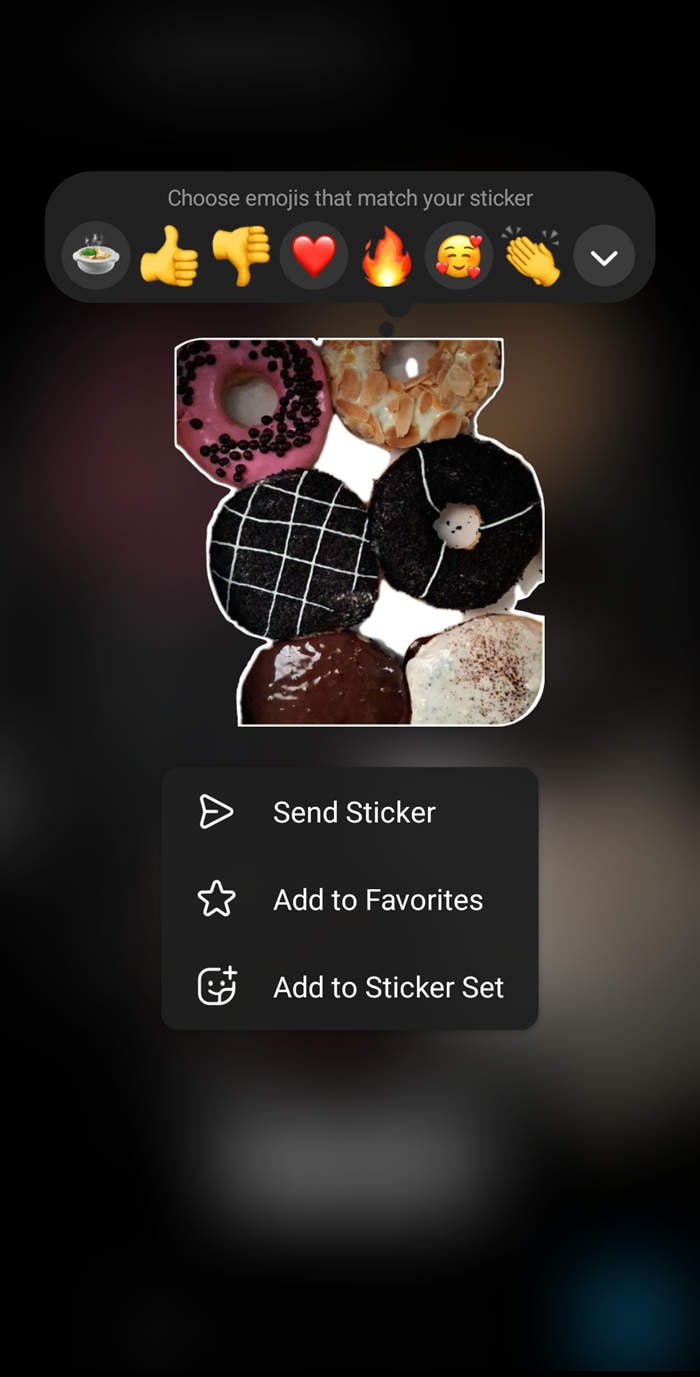
Mit Telegram können Sie eine Sammlung von Stickern mit den Fotos auf Ihrem Gerät erstellen. Auf diese Weise können Sie ein benutzerdefiniertes Sticker-Set erstellen und neue Sticker dazu hinzufügen.
Mit Sticker Bot einen Sticker zu Telegram hinzufügen
Telegram hat eine offene Plattform, so dass Sie benutzerdefinierte Sticker verschiedener Typen erstellen, versenden und teilen können. Sie können statische, Video- und animierte Sticker zu Ihren Sticker-Sets hinzufügen. Achten Sie darauf, dass sie sich an die Sticker-Richtlinien von Telegram halten.
Wenn die Sticker fertig sind, folgen Sie diesen Schritten:
Schritt 1: Öffnen Sie Telegram und suchen Sie nach dem @Sticker Bot. Klicken Sie auf das Bot-Menü, um ein Gespräch zu beginnen.
Schritt 2: Senden Sie dem Bot einen Befehl zum Hochladen und Erstellen eines Stickersets.
- Für statische Sticker, geben Sie ein: /newpack
- Für animierte Sticker, geben Sie ein: /newanimated
- Für Video Sticker, geben Sie ein: /newvideo

Schritt 3: Geben Sie den Namen Ihres Sticker-Pakets ein. Dieser Name wird als Titel Ihres Sticker-Pakets im Sticker-Bedienfeld angezeigt.
Schritt 4: Senden Sie die Sticker-Dateien in der richtigen Größe und im richtigen Format (Bild-, TGS- oder WEBM-Datei).
Tipp:
Telegram empfiehlt die Verwendung der Desktop- oder Web-Version, um diese Anleitung zu erstellen.
Schritt 5: Senden Sie ein Emoji für Ihr Sticker-Paket. Beschränken Sie sich auf höchstens zwei pro Sticker, um Ihr Sticker-Paket zu repräsentieren. Schicken Sie weitere Sticker, wenn Sie mehr haben.
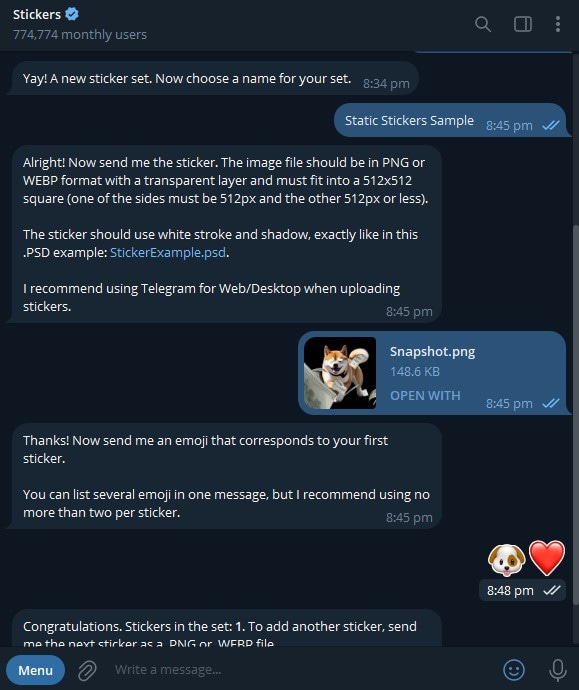
Schritt 6: Senden Sie den Befehl /publish an den Bot. Sie müssen ein Symbol für Ihr Sticker-Paket angeben.
Schritt 7: Geben Sie einen kurzen Namen für das Sticker-Set ein. Der Bot wird Ihr Sticker-Paket veröffentlichen und Ihnen einen Link zur Verfügung stellen, über den Sie es mit anderen teilen können.
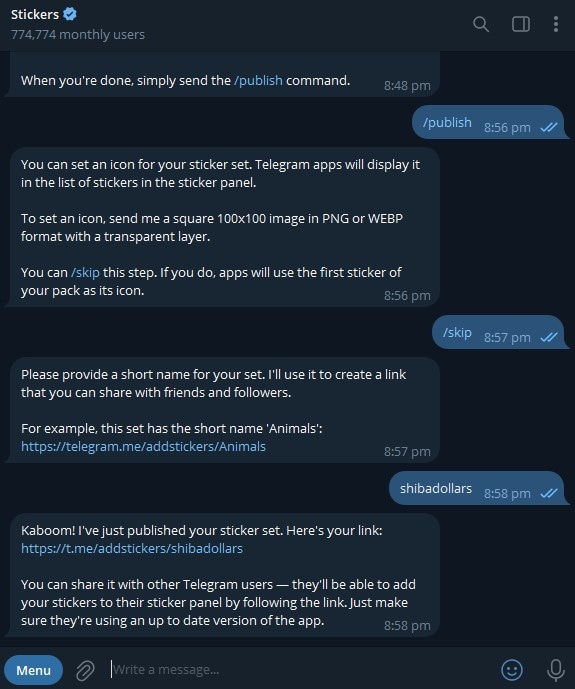
Schneller Überblick über die Anforderungen für das Hochladen von Stickern auf Telegram
Hier finden Sie eine Tabelle mit einer Zusammenfassung der Anforderungen für statische, animierte und Video Sticker auf Telegram:
| Sticker Typ | Statisch | Animiert | Video |
| Dateiformat | PNG oder WEBP | TGS (Lottie) | WEBM (VP9-Codec und Alpha-Kanal) |
| Dateigrößenbegrenzung (sollte nicht überschritten werden) | N/V | 64 KB | 256 KB |
| Abmessungen | 512x512 px (eine Seite kann kleiner sein) | 512x512 px | 512x512 px (eine Seite kann kleiner sein) |
| Frame Rate | N/V | 30 bis 60 FPS | 30 FPS |
| Hintergrund | Transparent (empfohlen) | N/V | N/V |
| Sonstige Anforderungen | Sie können auch einen schwarzen Schatteneffekt und einen weißen Strich verwenden. | Objekte sollten auf der Leinwand verbleiben Animation weniger als 3 Sekunden Schleifenanimationen |
Sollte Schleife sein Kurze Dauer (≤3s) Kein Audio-Stream |
Teil 2. Benutzerdefinierte Sticker für Telegram mit KI erstellen
Das Erstellen von individuellen Stickern für Telegram mit KI kann Ihnen Zeit sparen und macht mehr Spaß. Anstatt alles manuell zu machen, verwenden Sie einen Telegram Sticker Maker wie Wondershare Filmora. Es ist eine einfach zu bedienende Videobearbeitungssoftware mit einem KI Sticker-Generator, der Ihnen hilft, Sticker aus einer Textbeschreibung zu generieren.
Danach können Sie sie als PNG Sequenz exportieren oder einen Schnappschuss machen, um ihn als PNG Datei zu speichern und auf Telegram zu teilen.
Filmora unterstützt auch den Videoexport im Dateiformat WEBM mit 30 FPS und dem Codec VP9. Sie können die Pixelgröße anpassen, Videos trimmen und Audio herausnehmen. Darüber hinaus können Sie mit Filmora Animationen zu Ihren Projekten hinzufügen. Wenn Sie also an einem Video arbeiten oder einen Sticker auf Telegram hinzufügen möchten, ist Filmora eine der besten Apps, um Ihre Ideen in hochwertige Sticker zu verwandeln.
Folgen Sie den nachstehenden Schritten, um einen individuellen Telegram Sticker mit KI zu erstellen:
Schritt 1: Laden Sie Filmora herunter und installieren Sie es auf Ihrem Desktop. Melden Sie sich bei Ihrem bestehenden Konto an oder richten Sie ein neues ein, wenn Sie noch keines haben.
Schritt 2: Beginnen Sie auf dem Haupt-Dashboard mit einem neuen Projekt. Gehen Sie dann im oberen Menü auf Sticker und klicken Sie dann auf das Dropdown-Menü der KI Sticker im linken Navigationsbereich.
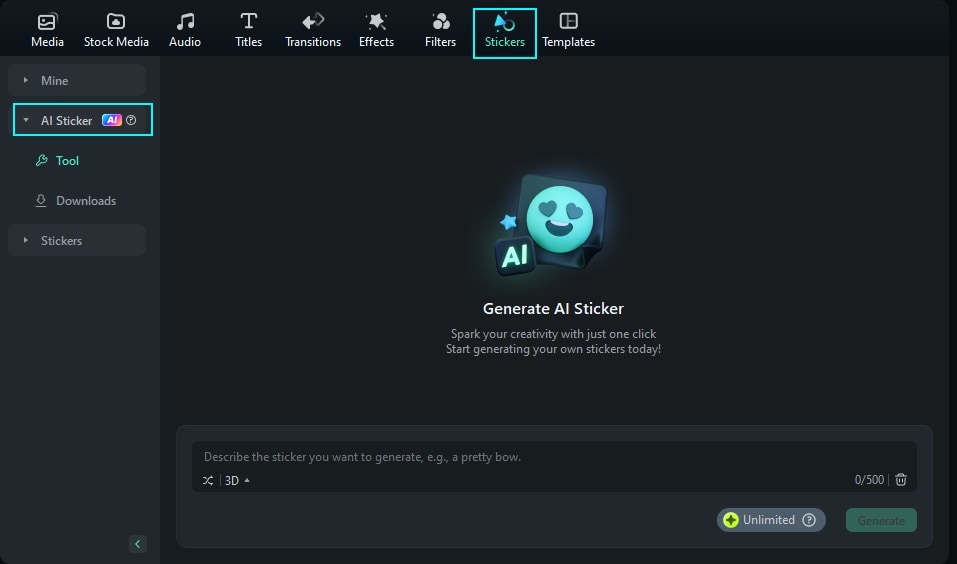
Schritt 3: Geben Sie einen Prompt ein, der den gewünschten Telegram Sticker beschreibt. Wählen Sie dann einen Stil aus den verfügbaren Optionen, einschließlich 3D, Sketch und Vector.
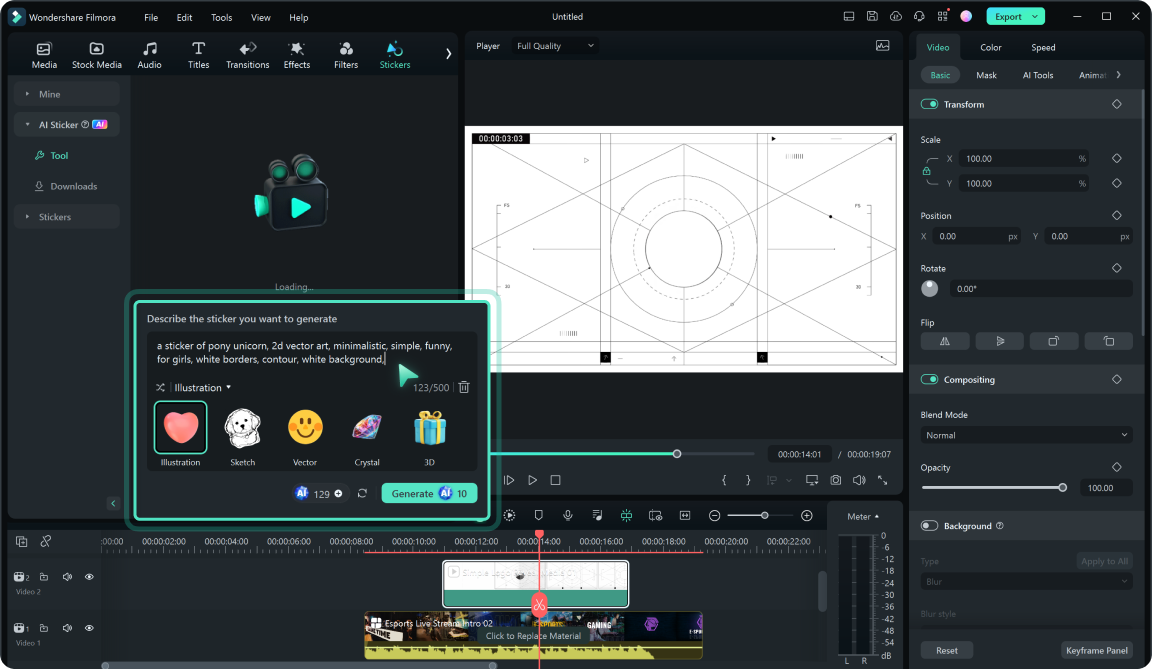
Schritt 4: Klicken Sie auf Generieren und warten Sie ein paar Augenblicke, während Filmora bis zu vier Versionen erstellt. Bewegen Sie den Mauszeiger über den Sticker und klicken Sie auf das Download Symbol, um den Sticker zu verwenden, der Ihnen gefällt.
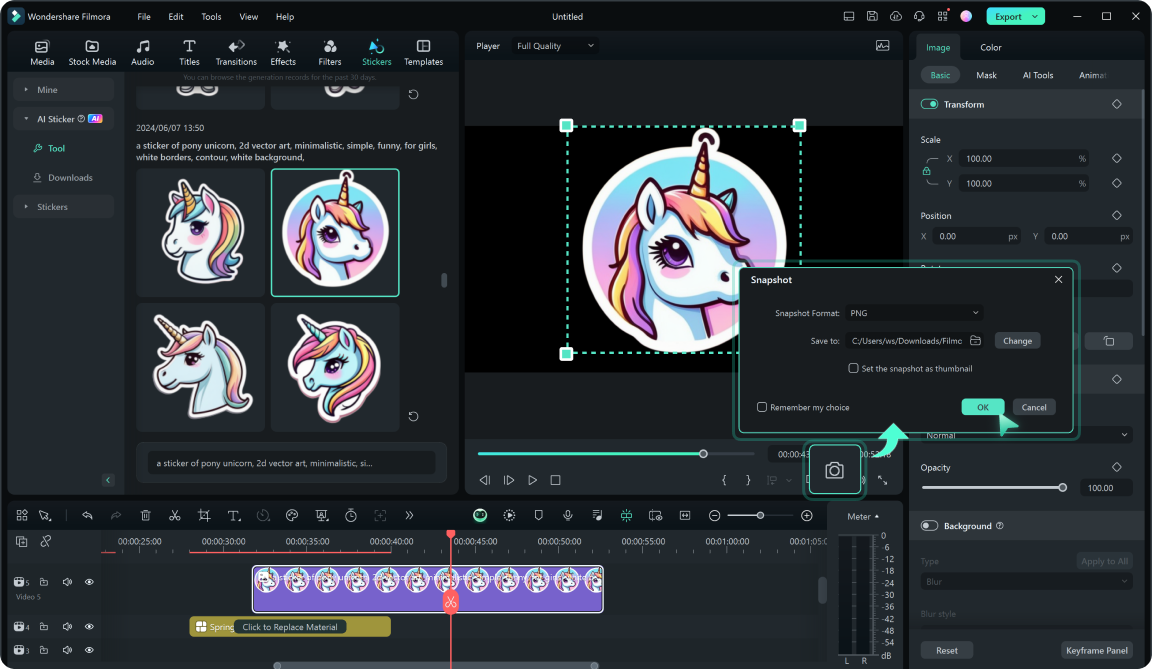
Schritt 5: Fügen Sie ihn zur Zeitleiste hinzu, um das Aussehen des Stickers anzupassen. Klicken Sie auf das Schnappschuss Symbol, um den Sticker im PNG-Format herunterzuladen. Fügen Sie ihn zu Telegram hinzu, um ihn mit anderen zu teilen.
Teil 3. Schnelle Tipps zum Hinzufügen von Stickern in Telegram
Das Hinzufügen von Stickern zu Ihren Telegram-Chats ist einfach, aber mit ein paar schnellen Tipps macht es noch mehr Spaß. Hier erfahren Sie, wie Sie neue Sticker finden und Ihre Sammlung übersichtlich halten können.
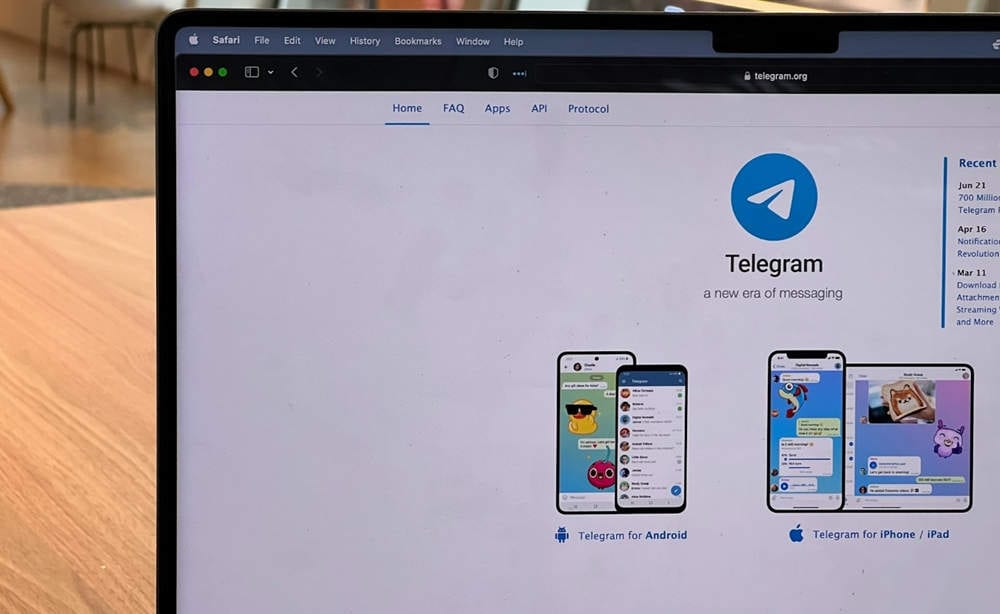
Sticker Pakete erforschen
Eine einfache Möglichkeit, neue Sticker zu finden, ist die Suche nach Sticker-Paketen. Sie können das Sticker-Verzeichnis von Telegram durchsuchen oder sogar von Freunden oder Kanälen freigegebene Pakete erkunden. Auch das Folgen von Kanälen ist eine gute Möglichkeit, um über neue Sticker auf dem Laufenden zu bleiben.
Organisieren Sie Ihre Sticker-Sammlung
Halten Sie Ihre Sammlung in Ordnung, indem Sie Sticker löschen, die Sie nicht mehr verwenden. Fügen Sie Sticker zu Ihren Favoriten hinzu, damit Sie sie immer ganz oben auf Ihrer Liste haben.
Sticker Bots entdecken
Telegram verfügt über eine Vielzahl von Sticker-Bots, mit denen Sie mit minimalem Aufwand neue Sticker erstellen oder finden können. Diese Bots vereinfachen den Prozess und sparen Ihnen Zeit und Mühe bei der Erstellung von Stickern oder der Erkundung neuer Sticker.
Jetzt wissen Sie, wie man Sticker auf Telegram hinzufügt und einige nützliche Tipps, um sie zu verwalten. Diese Schritte sind wichtig, wenn Sie Telegram verwenden, um Sticker hinzuzufügen und Ihr Sticker-Erlebnis zu verbessern.
Fazit
Da Sie nun wissen, wie man Sticker in Telegram hinzufügt, können Sie Ihre eigenen erstellen. Mit benutzerdefinierten Stickern machen Ihre Chats mehr Spaß, egal ob Sie sich mit Freunden unterhalten, an Gruppendiskussionen teilnehmen oder an einer Kampagne arbeiten.
Wenn Sie eine einfache Möglichkeit suchen, sie zu gestalten, versuchen Sie Wondershare Filmora. Mit den KI-Tools lassen sich Sticker einfach und schnell erstellen. Fügen Sie also einfach Sticker zu Telegram hinzu und genießen Sie es, Ihre persönlichen Kreationen mit anderen zu teilen!
FAQ
-
Wie konvertiert man Telegram Sticker in Bilder?
Der StickerNinja Bot auf Telegram kann Sticker (TGS) in eine Bilddatei konvertieren. Senden Sie den Link zum Sticker oder Sticker-Set und den Befehl /formats, um das gewünschte Format (PNG, JPG oder GIF) anzugeben. Der Bot konvertiert den/die Sticker und schickt Ihnen die Bilddatei. Sie können sie dann auf Ihrem Gerät speichern. -
Wo werden Telegram Sticker gespeichert?
Telegram Sticker werden auf den Servern von Telegram gespeichert. Das bedeutet, dass sie nicht direkt auf Ihrem Gerät gespeichert werden, es sei denn, Sie laden sie einzeln oder als Sticker-Paket herunter. Wenn Sie einen Sticker verwenden, wird er von den Servern von Telegram abgerufen und im Chat angezeigt. Sie finden sie auch in der Rubrik Sticker in Ihrem Chat. -
Wie kann ich archivierte Sticker in Telegram erhalten?
Wenn Sie das Limit von 200 Stickern auf Telegram erreichen, werden ältere, nicht verwendete Sticker automatisch archiviert. Um sie wiederherzustellen, gehen Sie einfach zu den Sticker-Einstellungen und tippen Sie auf die Registerkarte "Archivierte Sticker". Dort sehen Sie alle Ihre archivierten Sticker und können die Sticker, die Sie wieder verwenden möchten, ganz einfach reaktivieren.
 4,7
4,7





